今天我们测试一下Activiti6.0快速体验一下,简单的了解下流程,首先我们说明下我们的环境,主要是在linux上进行体验,具体环境如下:
java 1.8.0_111
tomcat 8
contOS 7
1、首先通过wget方法获取activiti6.0版本的zip包,进行解压。
wget https://github.com/Activiti/Activiti/releases/download/activiti-6.0.0/activiti-6.0.0.zip

下载完成后,解压zip包,使用unzip命令,如果没有这个命令,先进行命令添加。
yum install -y unzip zip

2、解压完成后,在war目录下的activiti-admin.war及activiti-app.war复制到tomcat的webapp目录下,admin.war是用户管理用户后台的服务而app.war则是用于配置流程创建用户使用。后续会简单说明下有到的功能。

cp activiti-app.war /usr/local/tomcat/webapps/
cp activiti-admin.war /usr/local/tomcat/webapps/
3、启动tomcat 目录下的 bin下的startup.sh。。启动成功,就可以进行首页的访问了。

4、打开activiti 首页,进行一个简单的审批流程创建。我们模拟3个用户,进行一个请假的操作,由userDev发起请假申请,上级userTl进行审批,审批能过后,再由userHr进行审批,最后结束流程。
打开 activiti首页 ,路径为http://192.168.25.130:8080/activiti-app/ 当能看到这个页面,说明我们的步骤是
没有问题的。

使用admin进行登录,密码为test,登录成功后跳转到这个页面。会看到有KickstartApp、TaskApp、Identity management 三个模块,其中KickstartApp 主要用户我们一些路程的定义,在这个模块中我们可以创建流程、规划及绑定任务,而TaskApp我们可以将定义好的流程进行执行,发起及处理。最后的Identity management 我们可以在些处进行用户的创建管理。

接下来我们先创建3个测试用户,userDev,userTl,userHr。



创建成功后,我们进行流程的定义,在首页的KickstartApp中创建流程,选择Processes下的Create Process


然后就可以进行流程的设置了。其中,用户头像的表示下个节点为有用户参与的节点,实心的圆圈表示下个节点结束流程。
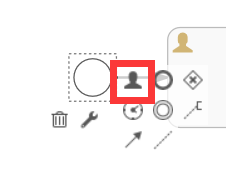

设置节点的参与者;


保存成功后返回到首页,进行任务的绑定并启用。

绑定我们创建的审批流程


保存并发布

再返回到首页面,就可以看到我们所创建的流程了,接下来就是登录用户进行简单的测试了。

5、测试审批流程。
userDev登录发起请假流程。

发起流程


提交后,可以看到下个节点的用户为userTl, 我们使用userTl登录,进行处理




我们在通过Proceses查看当前流程,可以看到现在流程到Hr用户


登录HR用户进行最后的审批操作。

当最后一个节点审批结束后,我们这在边是无法查看流程的,这时候就需要登录admin服务,通过后台管理进行查看。这里的用户是 admin密码也是admin,需要修改下端口号修改为 tomcat 端口。就可以进行后台的查看了。 至些我们一个简单的工作流测试就结束了,后续还后继续更新其它内容,我们一起撸起来吧~
